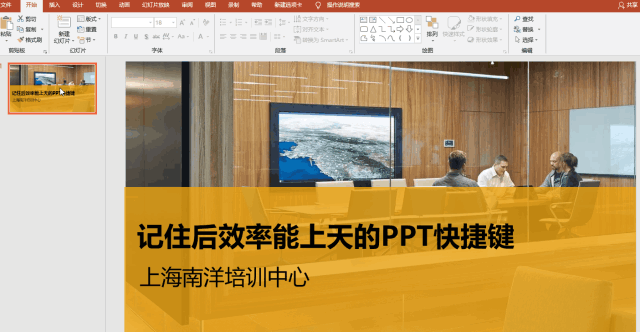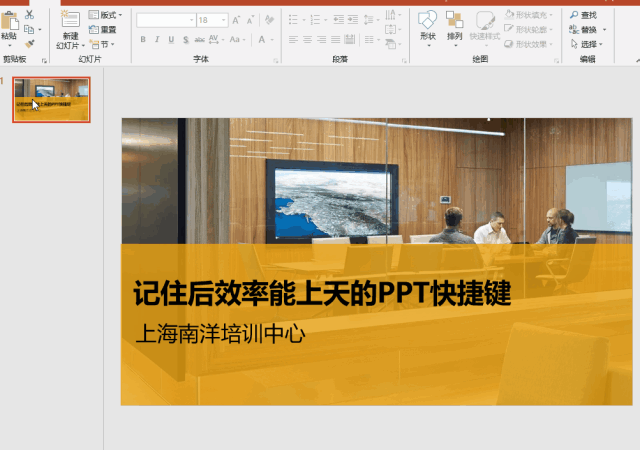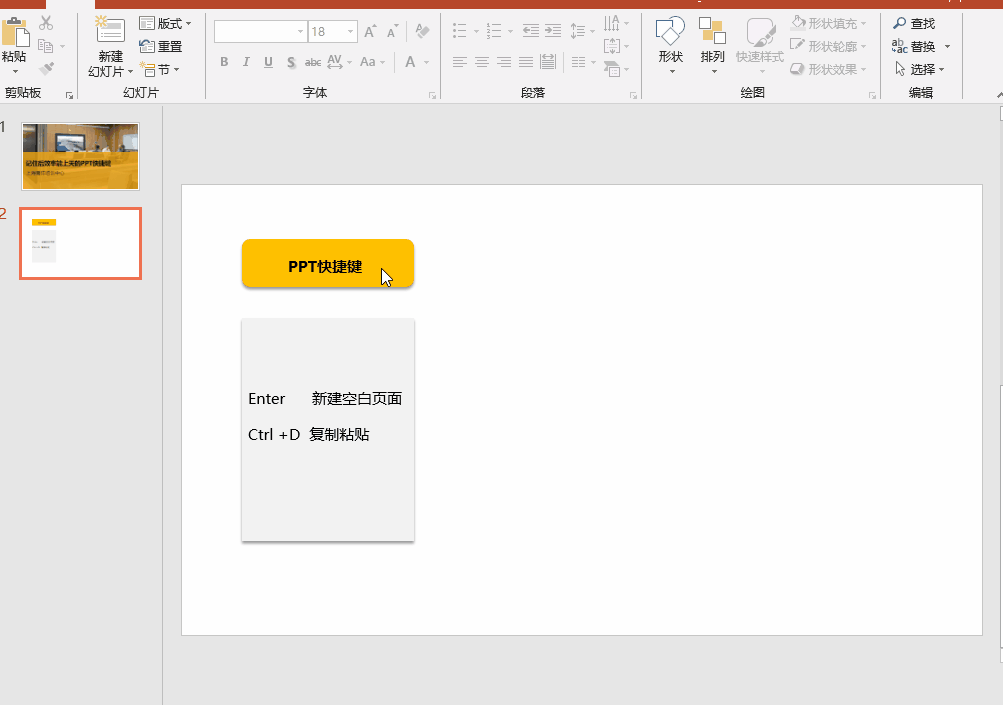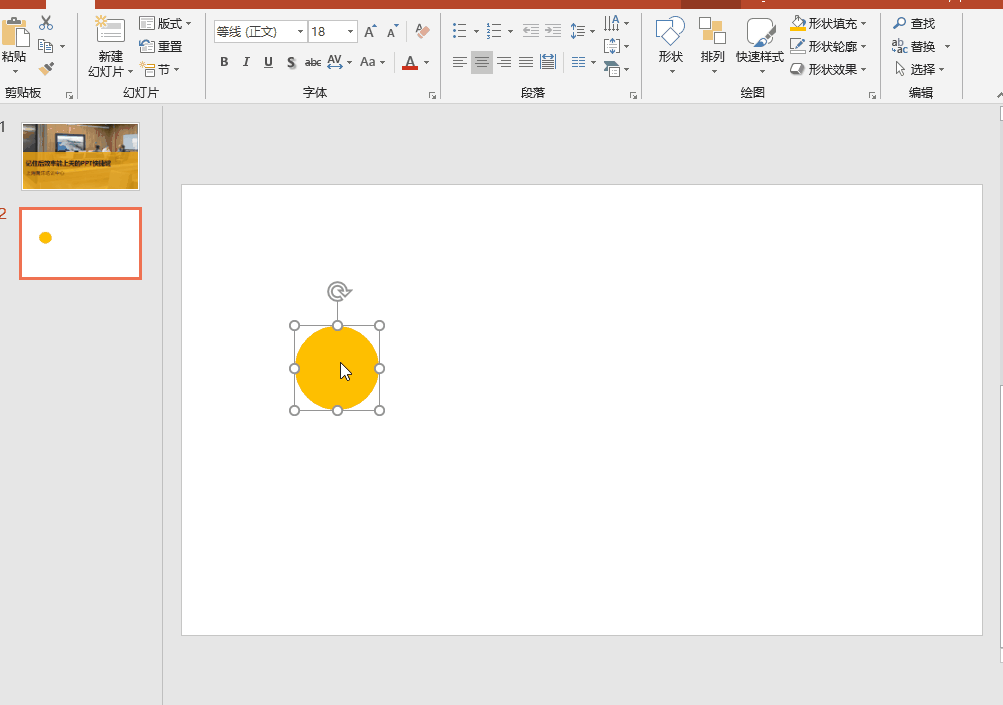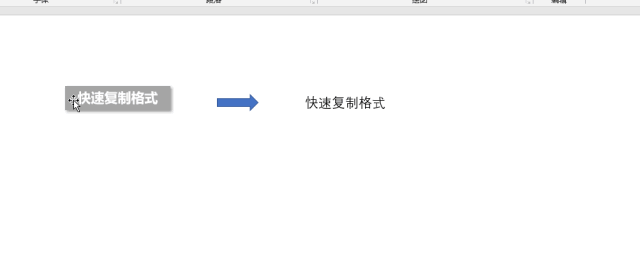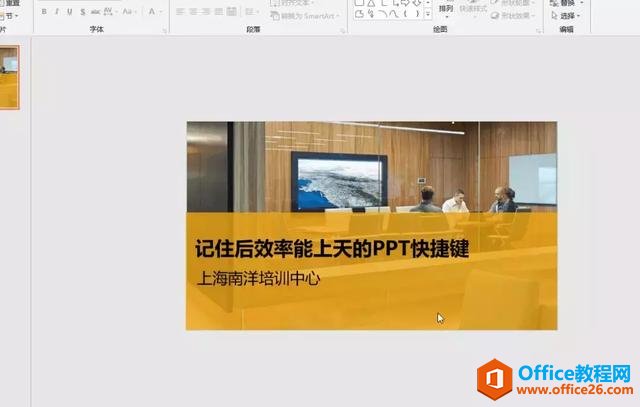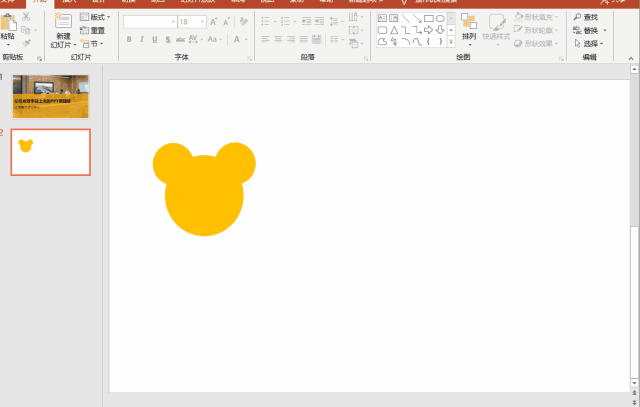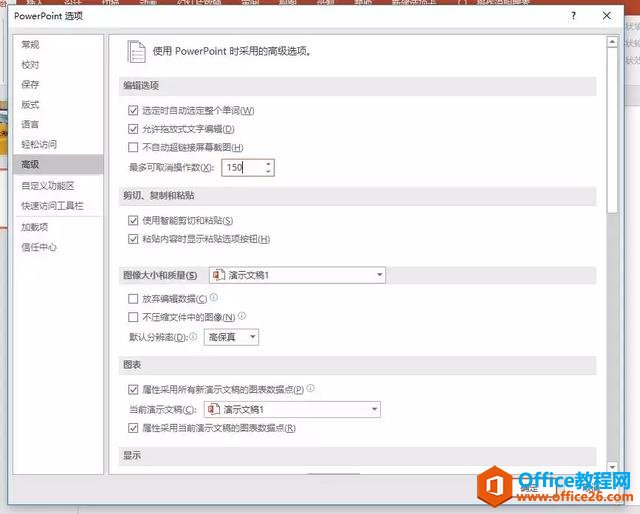-
一定要学会这些PPT必备快捷键
-
新建页面
这是我们使用频次最高的功能之一。
想新建空白页面,选择当前页面,按住【Enter】键,一个空白的页面就出来了。

要是想复制当前的页面,【Ctrl+D】会比【Ctrl+C】、【Ctrl+V】更实用。【Ctrl+D】可以连续创建相同的版式。


复制/粘贴
【Ctrl+D】这个组合件有个不常用的隐藏特性。等距复制,选中某个文本/形状/图片,向某方向拖动一小段距离,再连续按Ctrl+D,理想中的快速排版已经到来!

鼠标+快捷键,可以将复制做到极致!
Ctrl+鼠标左键,直接拖动就能复制。

如果加上Shift键可以在水平或者垂直方向复制;加Alt键可以微距复制。
做了一个很棒的效果,想应用到其他上去。难道还要每个再来一遍?
不!快捷键帮你快速实现格式复制。
比如想给其他地方也应用统一格式,选中原格式,同时按住【Shift+Ctrl+C】,然后选中想应用的内容,再按住【Shift+Ctrl+V】,就快速复制好格式了。

缩放页面
【Ctrl+滚轮】快速帮你放大缩小页面。
如果你想以某个元素为中心就行缩小放大,可以选中PPT中的某个元素,再按【Ctrl+滚轮】进行缩放。

对象编组
在某块内容编辑好后,移动/排版的时候就希望能固定成为一组,一起执行效果。
【Ctrl+G】可以实现编组,之后就可以一起移动,而且它们的相对位置也是固定的。就可以非常方便地移动和排版了!

撤销
撤销大家都知道的,快捷键是【Ctrl+Z】。【Ctrl+Z】可以连续撤销上一步的操作,但你知道PPT最多可以撤销150步吗!虽然Office默认支持撤销50步,不过再调节选项里我们可以手动调节。
【文件】-【选项】-【高级】,进行调节。

本文摘自:https://www.office26.com/powerpoint/powerpoint_10954.html,感谢原作者!